
Akıllı telefonunuzu kişiselleştirmenin ne kadar önemli olduğunu hepimiz biliyoruz ve Windows Phone'un öne çıkardığı bir alan varsa, özelleştirilebilirlik. Bu işletim sisteminde istediğiniz herhangi bir uygulamayı veya kısayolu sabitleyebilir, yeniden boyutlandırabilir, taşıyabilir veya sabitleyebilirsiniz, böylece Başlangıç ekranını kendiniz yapabilirsiniz. Bu öğreticide Başlangıç ekranındaki karoları nasıl yeniden boyutlandıracağımızı, bunları nasıl kullanacağınızı ve bunları kullanmak istemediğinizde bunları nasıl çözeceğinizi paylaşacağız.
NOT: Daha önce, Başlangıç ekranına istediğiniz herhangi bir şeyi nasıl bağlayacağınızı daha önce gösterdik: Bu kılavuzda: Windows Phone'un Başlangıç Ekranınıza Bir Şey Nasıl Pin Verilir.
Başlangıç Ekranında Bir Döşeme Nasıl Yeniden Boyutlandırılır
Öncelikle, Windows Phone Start ekranında görüntülenen fayansların nasıl yeniden boyutlandırılacağını görelim. Başlamak için düzenleme moduna girmeniz gerekir:
Yeniden boyutlandırmak istediğiniz döşemeye birkaç saniye basın ve basılı tutun. Ön plana yerleştirilecek ve köşelerinde iki düğme göreceksiniz. Ayrıca, diğer fayans arka plana kısacak.

Karoların boyutunu değiştirmek için sağ alt köşesindeki Yeniden Boyutlandır düğmesine dokunun.

Karo, bir sonraki kullanılabilir boyuta kendini yeniden boyutlandıracaktır. Mevcut boyutuna bağlı olarak, küçükten orta veya genişliğe gidebilir. Gerekirse, etrafındaki fayanslar, yeniden boyutlandırılan döşemenin görüntülenecek gerekli odaya sahip olması için kendilerini otomatik olarak yeniden düzenler.

Daha önce bahsedildiği gibi, Windows Phone 8, karolar için üç farklı boyuta sahiptir: küçük, orta ve geniş. Ancak, bazı uygulamalar yalnızca iki boyutta karolar sağlayabilir: küçük ve orta boy. Bu davranış, uygulamanın geliştiricisi tarafından belirlenir ve kullanıcı tarafından değiştirilemez. Çok popüler bir örnek Windows Phone'dan Office uygulamasıdır. Bunu denerseniz, bunun üç yerine çini için yalnızca iki boyutu olduğunu göreceksiniz.
Bittiğinde, düzenleme modundan Başlat düğmesine veya Başlat ekranının boş alanındaki herhangi bir yere dokunarak çıkabilirsiniz.
Başlangıç Ekranında Bir Döşeme Nasıl Taşınır
Windows Phone 8'de, Başlat ekranındaki karoları da istediğiniz gibi konumlandıracak şekilde yeniden düzenleyebilirsiniz. Bunu yapmak için taşımak istediğiniz döşemeye dokunun ve basılı tutun. Düzenlenebilir olduğunda, istediğiniz yere sürükleyin.

Fayansların yeniden boyutlandırılmasında olduğu gibi, bir döşemenin taşınması da etrafındaki karoların konumunu yeniden ayarlayacaktır, böylece yeni yerleşime uymaları sağlanacaktır.

Tek bir döşemeden daha fazlasını taşımak istiyorsanız, düzenleme modundan çıkmanız ve tekrar başlamanız gerekmediğini unutmayın. Sadece hareket etmek istediğiniz diğer karolara dokunup sürükleyin.
Döşemeleri taşırken, Başlat modundaki bir dokunuşla veya Başlat ekranının boş alanındaki herhangi bir yerde düzenleme modundan çıkabilirsiniz.
Başlangıç Ekranından Bir Döşe Sabitleme
Bir döşemeyi Başlat ekranından ayırmak için, köşelerinde iki düğme ( Sabitle ve Yeniden Boyutlandır ) görüntüleninceye kadar kısa bir süre basılı tutun. Sonra Sabitle düğmesine dokunun ve karo kaldırılır.
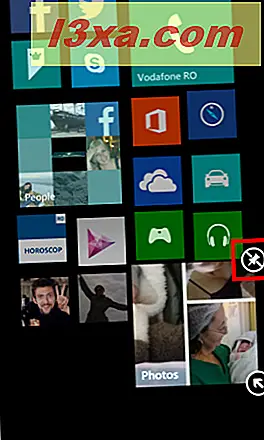
Başka bir döşemeyi kaldırmak isterseniz, onu seçmek için dokunup ardından Sabitleme düğmesine dokunmanız gerektiğini unutmayın. Başlangıç ekranında döşemeleri düzenlemeyi bitirmek için Başlat düğmesine veya ekranın boş alanına bir yere dokunun.
Sonuç
Bu kılavuzdan da görebileceğiniz gibi, Windows Telefonunuzun Başlangıç ekranındaki çini yeniden boyutlandırmak, taşımak ve sabitlemek çok kolaydır. Akıllı telefonunuzu daha kişisel hale getirmenin ve yalnızca sizin için yararlı olan uygulamaları ve kısayolları içerdiğinden emin olmanın uzun bir yoludur. Bu konuyla ilgili sorularınız varsa, aşağıdaki yorum formunu kullanarak soru sormaktan çekinmeyin.



